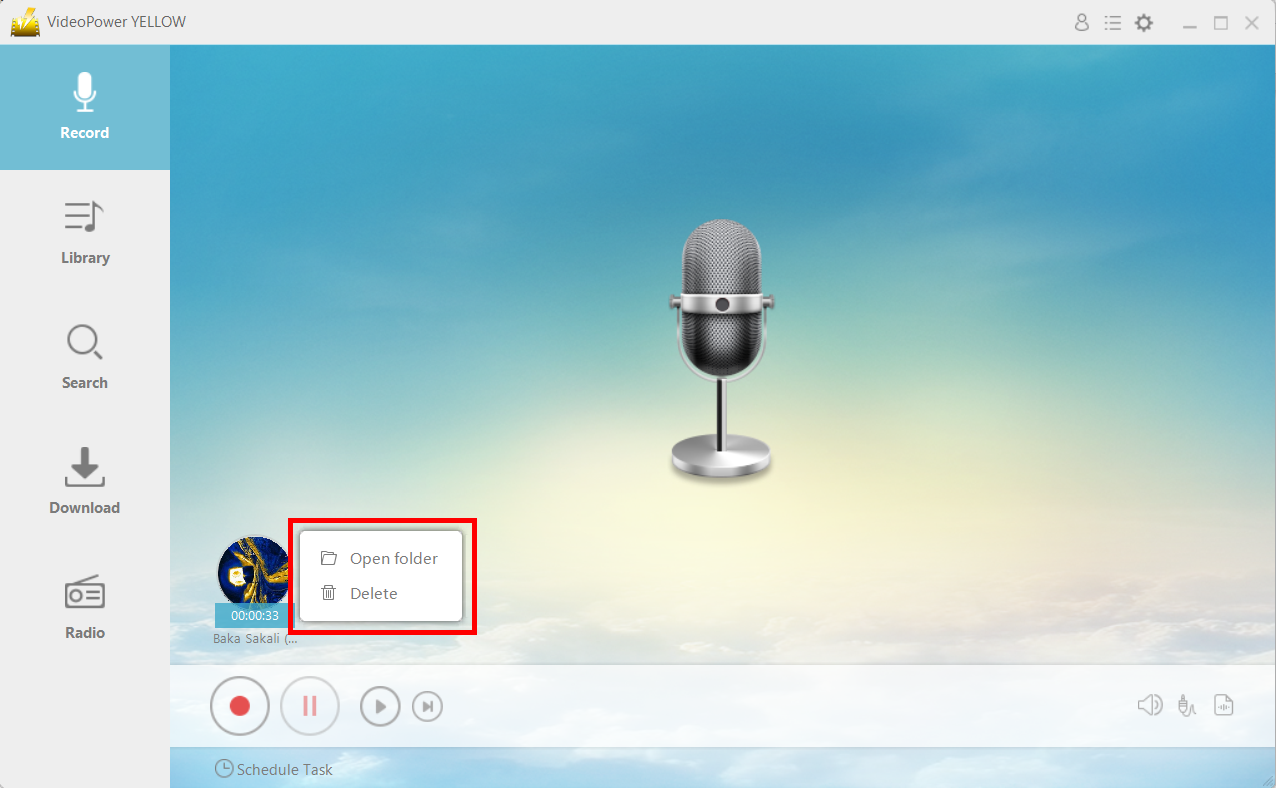ラジオに関して言えば、従来の物理的な形式のラジオをさまざまなプログラムで聴くことを選択する人々はまだいますが、インターネットとオンラインストリーミングの出現により、ラジオ業界がそのラジオを体験することはますます困難になっていますかつては家庭用娯楽の中心であったという栄光。
従来のラジオの人気が下がる理由は2つあります。1つは期間が限られていることです。スケジュールされているプログラムがあり、実際には適切な時間を待たなければならないことです。2つ目は、リプレイの価値がほとんどないことです。テクノロジーが古くなっていることを考えると信頼できません。
ネットワークラジオは、急速に変化するテクノロジーとインターネットに対する需要と売上の大幅な減少を引き起こしたインターネットに対する物理的なラジオの答えです。VideoPower YELLOWを使用すると、ネットワークラジオの放送を録音してオフラインで聞くことができます。
無料のソフトウェアをダウンロードするには、以下のリンクをクリックしてください。
ステップ1:ラジオ再生
録音するネットワークラジオ局に移動します。
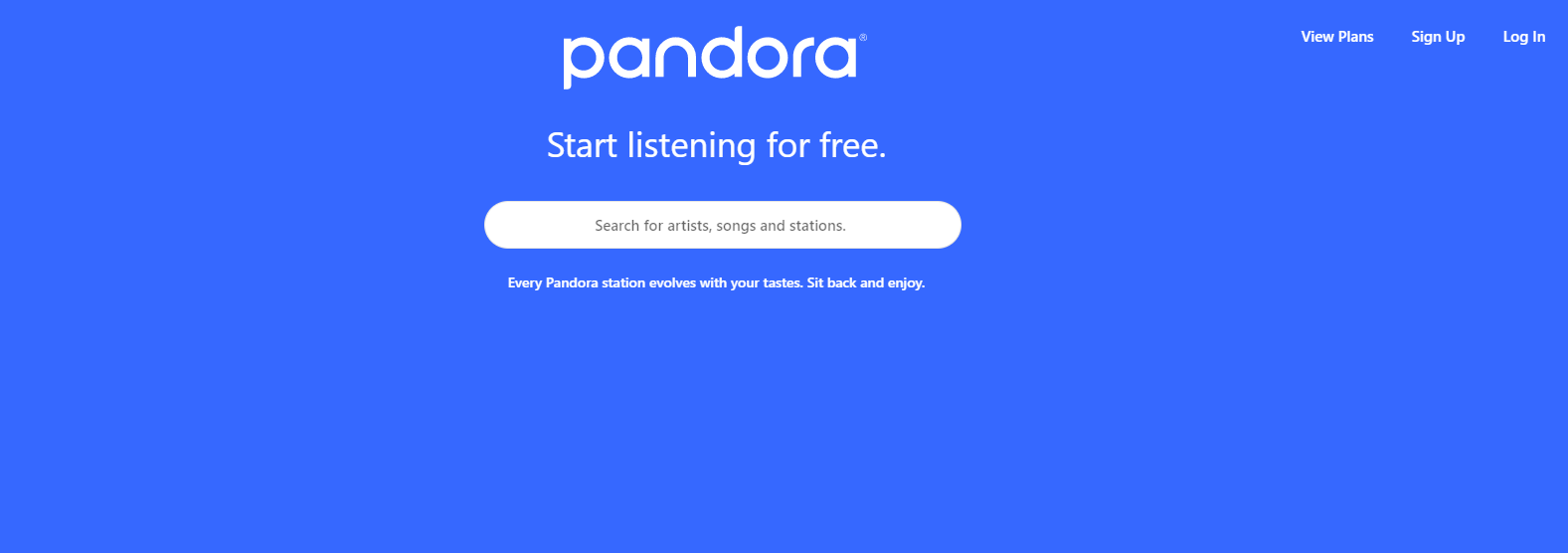
ステップ2:音源とオーディオ形式を設定する
VideoPower YELLOWを起動します。
ラジオ放送を録音する前に、音源が「システムサウンド」に設定されていることを確認してください。
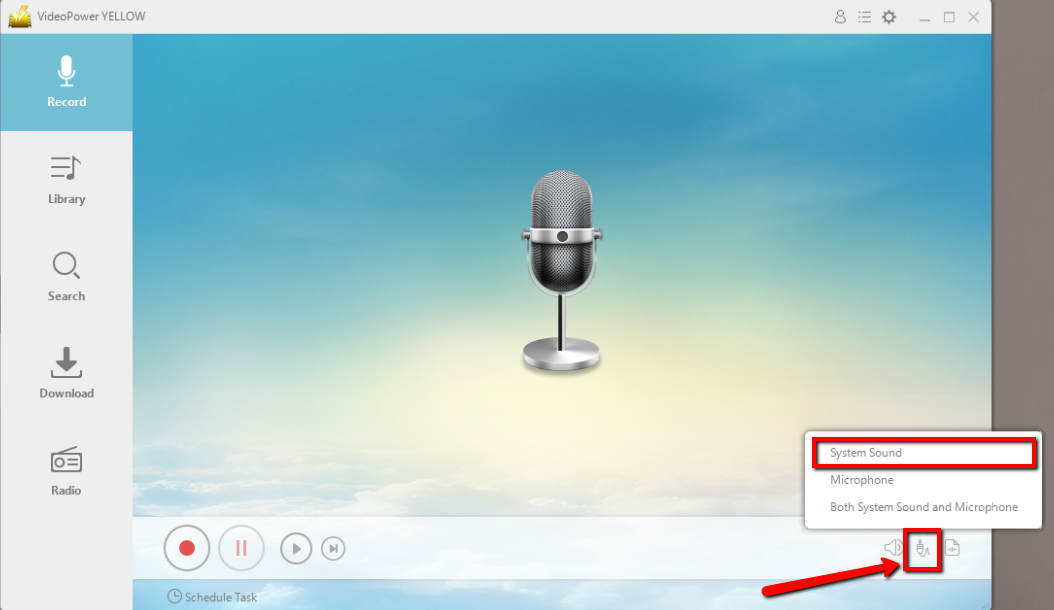
録音が「MP3」の形式、または適切と思われる形式で設定されていることを確認してください。
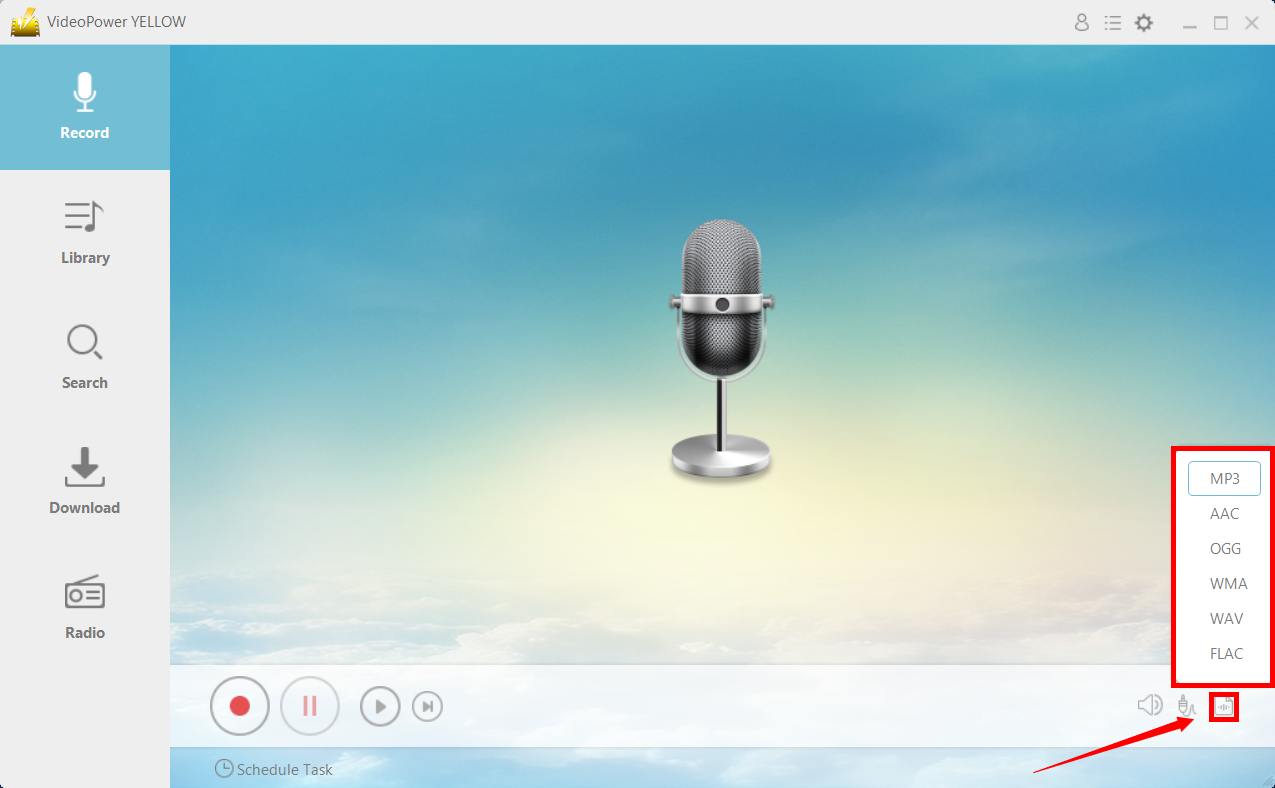
ステップ3:ネットワーク無線の録音を開始する
「録音」ボタンをクリックして録音を開始します。
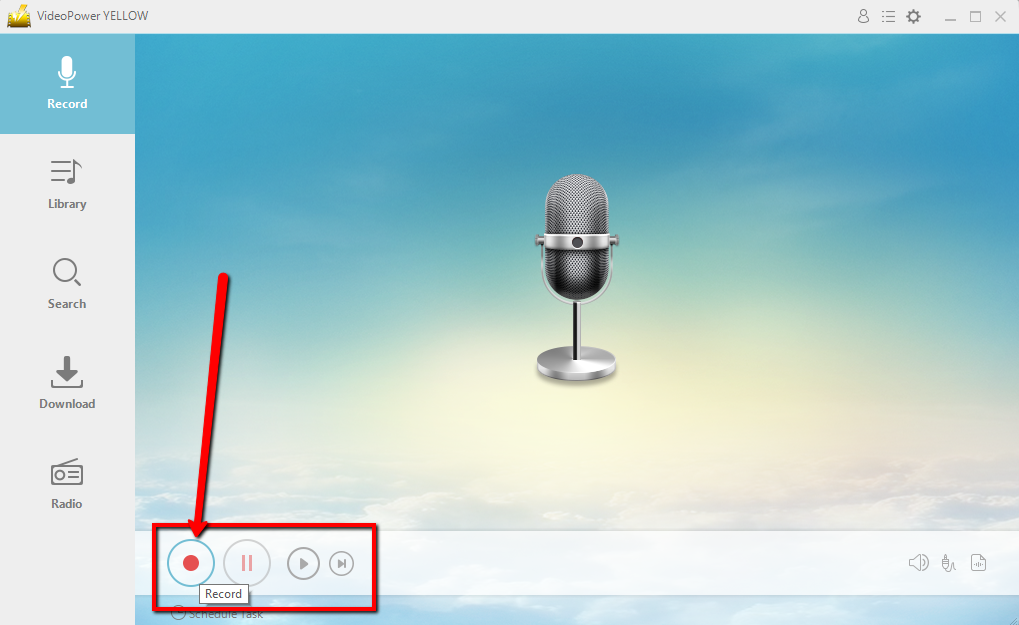
ステップ4:ファイルの場所を開きます。
録音後、録音済みトラックアイコンを右クリックし、[フォルダーを開く]をクリックして録音したオーディオファイルの保存場所を開くか、ファイルを削除して再度録音する場合は[削除]をクリックします。